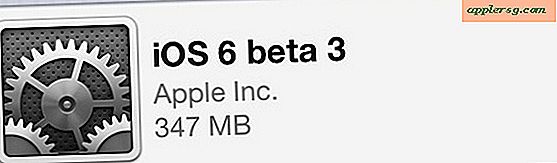Cara Mereset Layout Launchpad di Mac OS Sierra, OS X El Capitan & Yosemite

Launchpad berfungsi sebagai cara cepat untuk membuka aplikasi di Mac dari antarmuka ikon ikon yang mirip iOS. Jika Anda telah menyesuaikan cara ikon aplikasi ini dan diatur di Launchpad, Anda dapat memutuskan untuk memulai dari awal dan mengatur ulang urutannya ke bagaimana hal-hal muncul ketika Anda pertama kali mendapatkan Mac. Ini juga dapat membantu jika Anda ingin mengatur ulang cara ikon Launchpad muncul, tetapi juga dapat membantu untuk menyelesaikan beberapa bug tampilan dengan Launchpad, terutama jika ikon tidak muncul atau ditampilkan dengan tidak benar.
Pada versi OS X sebelumnya, pengguna dapat menyegarkan konten Launchpad dengan membuang beberapa file database, tetapi di Mac OS dan OS X 10.10.x dan seterusnya, Anda harus menggunakan string perintah default untuk mereset konten dan tata letak Launchpad sebagai gantinya.
Cara Mengatur Ulang Layout Launchpad di MacOS Sierra, El Capitan
- Buka aplikasi Terminal dan masukkan perintah tulis string perintah berikut:
- Tekan kembali dan tunggu Dock untuk meluncurkan kembali dan Launchpad untuk mereset
defaults write com.apple.dock ResetLaunchPad -bool true; killall Dock
Ketika Anda membuka Launchpad lagi, tata letak akan kembali ke default, menempatkan semua aplikasi yang dibundel ke layar pertama Launchpad, dan aplikasi pihak ketiga ke layar sekunder (dan ketiga, jika ada).
Anda sekarang dapat mengatur ulang ikon dan tata letak Launchpad sesuai keinginan Anda, atau hanya menyimpan tata letak default aplikasi Apple di layar pertama, dengan aplikasi dan tambahan pihak ketiga di layar berikutnya.
String perintah default ini ditemukan di stackexchange, meskipun pengguna yang menyebutkannya masih mencantumkan trik dumping database lama sebagai langkah yang diperlukan - dalam pengujian, bahwa perintah penghapusan database Launchpad yang terakhir tidak diperlukan untuk mereset layout Launchpad di OS X Yosemite 10.10 .x +.